

Escrito por Adela D. Louie, Última actualización: 15 de junio de 2022
Cuando se trata de recortar videos en iPhone, recuerda que no tienes que usar una herramienta de edición muy elegante. Excepto usando VLC para recortar tus videos, hay muchas herramientas y métodos que puede usar, y le daremos una lista de ellos para que pueda usarlos para hacer un video divertido como desées. A veces sería tan vital recortar tus videos correctamente. Es uno de los parámetros que hará que su video se vea mucho mejor de lo que es.
Al recortar su video en iPhone, debe ser cuidadoso y prudente, de modo que pueda tener la salida según sus requisitos o según cómo desea que aparezcan sus videos. No tiene que preocuparse mucho, al final de este artículo, no encontrará errores cuando comience a recortar videos en iPhone.
Parte n.º 1: ¿Cuáles son las herramientas y formas que puede usar para recortar videos en iPhone?Parte #2: ¿Cuáles son las otras formas de recortar tus videos en iPhone?Parte #3: Para resumirlo todo
Para la primera parte del artículo, aprenderemos algunas de las herramientas que podemos usar para recortar videos en iPhone. Si quisieras probar muchas, te alegraría saber que hay muchas herramientas que puedes probar. Comencemos viendo la lista de estas herramientas.
En caso de que no quiera mirar muy lejos, puede comenzar a recortar sus videos usando la aplicación "Fotos" en su iPhone. Aunque no es una herramienta de edición avanzada, todavía hay muchas funciones de edición que puede disfrutar mientras usa la aplicación.
Paso #1: Inicie su aplicación Fotos y luego abra el video que desea recortar.
Paso #2: Luego, tienes que seleccionar “Editar.
Paso #3: En la parte inferior de la pantalla, elige el símbolo de la cámara de video.
Paso #4: Luego verá un control deslizante debajo de su video, debe mantener el dedo en cualquier flecha y luego intentar deslizarlo hacia adentro para que pueda comenzar a recortar videos en iPhone.
Paso #5: Haga clic en "Terminados” cuando ya estés satisfecho.
Paso #6: Verá un menú emergente, haga clic en "Guardar video"O"Guardar video como nuevo clip”, seguirá dependiendo de sus elecciones.
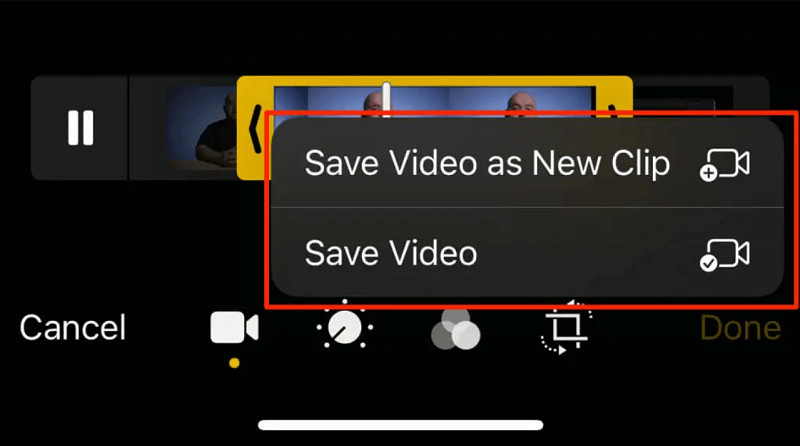
También hay una opción en la que puede recortar videos en iPhone para poder compartirlos con sus amigos y seguidores en Instagram. Hay limitaciones en cuanto a la duración del video que vas a publicar y dependerá de si es una historia, una publicación o contenido para IGTV. Para recortarlos, debe tomar nota de la barra deslizante amarilla que puede encontrar a los lados de su videoclip, puede moverla para que pueda ver la duración de su video en su pantalla principal de video. Echemos un vistazo a cuánto tiempo puede limitar sus videos según el tipo de publicación que vaya a hacer.
Si eres usuario de iPhone desde hace mucho tiempo, debes tener una idea de lo que iMovie es. Puede usarlo para editar sus videos, así como para recortar sus videos en iPhone. También puede usarlo para reorganizar sus clips y dividirlos de la forma que desee. Veamos cómo se puede usar iMovie para recortar videos en iPhone.
Paso #1: Inicie la aplicación iMovie en su iPhone. Luego, ahora puede seleccionar o elegir el archivo de video que desea recortar.
Paso #2: Luego, dicho video se reflejará en la línea de tiempo a continuación, donde la línea vertical que es de color blanco se conoce como el cabezal de reproducción. Es donde comenzará la edición. Luego, con el dedo, mueva el cabezal de reproducción a la parte del video que desea cortar o recortar.
Paso n.º 3: haga clic en el cabezal de reproducción y luego toque la opción para "Mini Split” que está en la parte inferior de la pantalla.
Paso #4: Habrá un corte entre las dos partes de los clips.
Paso n.º 5: con el dedo, sosténgalo durante bastante tiempo en la parte del video que desea mover y luego comience a arrastrarlo hacia la derecha o hacia la izquierda. Una vez que lo haya colocado, quítese las manos.
Paso #6: Haga clic en "Terminados” para que pueda comenzar a guardar su video.
Paso #7: Haga clic en el ícono para cargar para que pueda guardar una copia del video en su "concurso de"Aplicación.
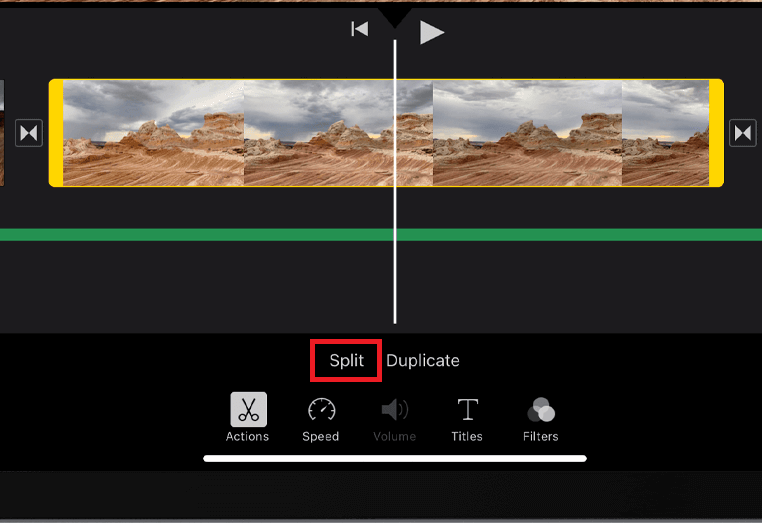
Además de los que hemos discutido, todavía hay otra forma que puede usar para recortar sus videos en iPhone. Esta vez, es una aplicación de terceros que podría ayudarlo de muchas maneras, se sorprenderá mucho al aprender las cosas que puede hacer por usted. Convertidor de video FoneDog es compatible con computadoras Mac y Windows, y tiene una interfaz muy fácil de usar, en caso de que desee tener una forma sencilla de recortar videos en iPhone, esta podría ser sin duda una de las mejores maneras.
Descargar gratis Descargar gratis
Veamos cómo podemos usar FoneDog Video Converter para convertir nuestros archivos, consulte los pasos a continuación.

La gente también LeerLa mejor manera de recortar videos en Android [2022 actualizado]¿Cómo convertir videos en Mac de manera eficiente? [2022 Resuelto]
Realmente puede ser una necesidad editar sus archivos y recortarlos según sus gustos, y también debe descubrir la mejor manera de hacerlo. Nos complace compartir con usted algunas de las formas y herramientas más útiles que puede utilizar para recortar videos en iPhone. Esperamos que estas herramientas y métodos donde hay procedimientos involucrados puedan ayudarlo de alguna manera en el futuro.
Le recomendamos que pruebe FoneDog Video Converter, ya que promete transacciones y procesos muy rápidos sin comprometer los resultados o la calidad de los archivos de salida que le esperan.
Esperamos que también se haya divertido leyendo nuestro artículo mientras adquiere el mismo conocimiento que nosotros sentimos mientras impartimos parte de la información que sabemos que podría ayudarlo. Después de todo, nos merecemos lo mejor después de un día entero de trabajo agotador o después de un día no tan bueno mientras salimos a descubrir y aprender.
Comentario
Comentario
Video Converter
Convierta y edite videos y audios 4K/HD a cualquier formato
descarga gratuita descarga gratuitaHistorias de personas
/
InteresanteOPACO
/
SIMPLEDificil
Gracias. Aquí tienes tu elección:
Excellent
Comentarios: 4.8 / 5 (Basado en: 97 El número de comentarios)